Sommario. Per cominciare Trova e vai Cronometro Impostazioni Allenamento Allenamento Stop Allenamento...
|
|
|
- Pio Cenci
- 8 anni fa
- Visualizzazioni
Transcript
1 35 Manuale Utente
2
3 2 Per cominciare... 5 Il vostro Rider Ripristino di Rider Accessori... 6 Icone di stato... 6 Caricare la batteria... 7 Installare il Rider Montare il Rider 35 sulla bicicletta... 7 Installare il sensore di velocità / cadenza (opzionale)... 8 Installare la fascia cardio (opzionale)... 9 Uso di un adattatore di corrente (opzionale) Accensione del Rider Acquisire i segnali dei satelliti Setup iniziale Fai ciclismo con Rider 35! Gestire i dati di Rider 35 dal computer Condividi la tua esperienza con altri ciclisti Allenamento Esercizi semplici Ora...13 Distanza...14 Esercizi base Esercizi d'intervallo Esercizi personalizzati Personalizzazione degli esercizi tramite rilevatore di potenza...16 Sommario Sommario Allenamento Stop Allenamento Trova e vai Navigare nelle escursioni da Cronologia Navigare nelle escursioni da Percorso programmato Preferiti Stop navigazione Registrazione dati Salva qui Vis. cronol Cronometro Conto rov Timer Impostazioni Altitudine Altitudine attuale...23 Altitudine di altra località...24 Visual. griglia Display rilevatore...24 Display Trova e vai / Amico / Altitudine...25 Commutazione auto...25 Sensori Personalizzare il profilo utente Personalizzare il profilo della bici Vedi profilo bici...28
4 Cambia impostazioni di sistema Retroill Off...28 Avviso...29 Ora/Unità...29 Lingua...30 Cancella dati...30 Vedi stato GPS Vedi versione firmware ENGLISH Appendice Specifiche Dati batteria Dimensione e circonferenza delle ruote Zone di frequenza cardiaca Cure basilari del Rider Sommario 2
5 AVVERTENZA Prima di cominciare o modificare il proprio programma di allenamento consultare sempre il proprio medico. Leggere in dettaglio la guida con le informazioni sulla garanzia e la sicurezza contenuta nella confezione. Registrazione del prodotto Aiutateci a meglio assistervi completando la registrazione del vostro apparecchio con Bryton Bridge. Per maggiori informazioni, visitate il sito Software Bryton Entrate nel sito per scaricare il software gratuito e inviare il vostro profilo personale, i percorsi e analizzare i vostri dati sul web. 4 Per cominciare
6 Il vostro Rider 35 Per cominciare Questa sezione vi guiderà nei preparativi di base prima di cominciare ad usare il Rider 35. ITALIANO 1 2 BACK START/REC MODE LAP Alimentazione Tenere premuto per accendere e spegnere Rider 35. Premere per tornare alla pagina precedente o per annullare l operazione. 2 Start / Stop In modalità Menu, premere per entrare o confermare una selezione. In modalità passatempo, premere per iniziare la registrazione. Tenerlo premuto per terminare la registrazione. 3 Modo / Su Premere per cambiare modalità: Rilevatore, Trova e vai, Tabella altitudine e My Buddy. In modalità Menu, premere per spostarsi in su facendo scorrere le opzioni di menu. 4 Giro / Giù In modalità Menu, premere per spostarsi in giù facendo scorrere le opzioni di menu. Durante la registrazione, premere per iniziare la registrazione di un giro. Per cominciare 5
7 Ripristino di Rider 35 Per ripristinare il Rider 35, premere e rilasciare i due pulsanti e contemporaneamente. Accessori Rider 35 è fornito con i seguenti accessori in dotazione: Cavo USB Supporto per bicicletta Accessori optional: Sensore di velocità / cadenza Fascia cardio Adattatore di corrente Spina(e) Icone di stato Icona Descrizione Icona Descrizione Bicicletta in uso Sensore battito cardiaco attivo Bicicletta 1 Sensore cadenza attivo Bicicletta 2 Sensore di velocità attivo Stato del segnale GPS Nessun segnale (non fisso) Segnale debole Segnale potente Stato alimentazione Batteria carica Sensore rilevatore di potenza attivo Registrazione log in corso Modo allenamento Modo percorso libero Modo navigazione Batteria mezza carica Batteria scarica NOTA: Registrazione log viene visualizzato solo quando è in corso. Per le tre modalità disponibili (allenamento, percorso libero e navigazione), solo l'icona della modalità attiva viene visualizzata sullo schermo. 6 Per cominciare
8 Caricare la batteria Avvertenza: Questo prodotto contiene una batteria agli ioni di litio. Leggere la guida con le informazioni sulla garanzia e la sicurezza contenuta nella confezione riguardo a importanti informazioni sulla sicurezza della batteria. Per caricare la batteria, collegare il Rider 35 al computer tramite cavo USB. ITALIANO reset Installare il Rider 35 Montare il Rider 35 sulla bicicletta BACK START/REC MODE LAP Per cominciare 7
9 0 0 Installare il sensore di velocità / cadenza (opzionale) a 6a 7a 8a 3 Speed Status: inactive ID 0 Rescan Turn on BACK START/REC MODE LAP 35 BACK START/REC Speed Status: inactive ID Rescan Turn on MODE LAP 35 5b 6b 7b 8b 3 Cadence Status: inactive ID 0 Rescan Turn on BACK START/REC 35 MODE LAP BACK START/REC Cadence Status: inactive ID Rescan Turn on 35 MODE LAP NOTA: Per garantire le prestazioni ottimali, la distanza tra il sensore ed il magnete deve essere entro 3 mm. 8 Per cominciare
10 HeartWear 2.4GHz Digital D 4GH HW 2 2 Installare la fascia cardio (opzionale) Fermagli Fascia Fermaglio ITALIANO Scomparto batterie Elettrodi NOTA: Con clima freddo, indossare indumenti adatti per mantenere calda la fascia cardio. La fascia deve essere indossata direttamente sul corpo. Per cominciare 9
11 Uso di un adattatore di corrente (opzionale) È possibile utilizzare l'adattatore di corrente per caricare la batteria reset Si può acquistare una spina(e) diversa adatta per il paese in cui Rider 35 è stato acquistato. Come si usano le spine: Per cominciare
12 Accensione del Rider 35 Tenere premuto il tasto d alimentazione per accendere il Rider 35. ITALIANO Tasto d alimentazione BACK START/REC MODE LAP 35 Acquisire i segnali dei satelliti Dopo l accensione, Rider 35 cercherà automaticamente i segnali dei satelliti. Ci possono volere dai 30 ai 60 per acquisire i segnali dei satelliti. Setup iniziale La prima volta che si accende Rider 35 sullo schermo appare la procedura d installazione guidata. Seguire le istruzioni su schermo per completare l installazione. 1. Selezionare la lingua da visualizzare e il fuso orario. 2. Scegliere l'unità di misura. 3. Inserire il "profilo utente". (L'inserimento dei dati è raccomandato. La precisione dei dati influenza notevolmente l'analisi dell'allenamento). 4. Leggere ed accettare l Accordo sulla sicurezza. NOTA: Se desiderate cambiare la lingua dell'apparecchio, modificare l'impostazione tramite Bryton Bridge > Rider 35 > Lingua. Fai ciclismo con Rider 35! 1. Pedala in modalità passatempo o imposta un programma di allenamento scegliendolo tra le opzioni di menu. 2. Utilizza p per cambiare modalità. Selezionare tra le varie modalità disponibili: Rilevatore, Trova e vai, Tabella altitudine e My Buddy. Per cominciare 11
13 NOTA: Trova e vai, Tabella altitudine e My Buddy appaiono soltanto in modo allenamento o in modo Trova e vai (che è in corso). Velocità Via a punto Distanza Distanza FC max Cad. media Guad. altit. FC media FC max Guad. altit. Cad. media Cad. media Cadenza max Risc. : Durata Target 3. In modalità passatempo, premere per avviare la registrazione del log, poi premerlo di nuovo per arrestarla. Gestire i dati di Rider 35 dal computer 1. Collegare il Rider 35 al computer tramite il cavo USB. 2. Installare l'applicazione Bryton Bridge. È possibile scaricare l'applicazione dal sito bb.brytonsport.com. 3. Seguire le istruzioni su schermo per trasferire i dati sul computer. NOTA: Dopo avere scollegato Rider 35 dalla porta USB, Rider 35 si ripristinerà. Non staccare il cavo USB durante la procedura di trasferimento file. In caso contrario, i file potrebbero danneggiarsi o corrompersi. Condividi la tua esperienza con altri ciclisti Per condividere le tue esperienze con altri ciclisti di tutto il mondo, visita il sito 12 Per cominciare
14 Allenamento Andare in bicicletta è uno dei metodi migliori per tenere in esercizio il proprio corpo. Serve a bruciare calorie, perdere peso e aumentare la propria forma fisica complessiva. Con la funzione di allenamento del Rider 35, si possono impostare esercizi semplici/in base alla zona e utilizzare il Rider 35 per tener traccia del progresso del proprio allenamento o esercizio. Allenamento To Plan Allenamento 1. Nella schermata principale, premere p/q per selezionare Allenamento. 2. Premere per entrare nel menu Allenamento. ITALIANO Esercizi semplici Si possono impostare esercizi semplici inserendo gli obiettivi in termini di tempo o distanza, poi My Buddy vi assisterà nel raggiungerli. Il Rider 35 vi offre due tipi di esercizi semplici: Per tempo Per distanza Ora Semplice Per tempo Ora By Distance 1:0'00" 1. Nel menu Allenamento, premere p/qper selezionare To Plan (Da programmare) > Semplice > Per tempo. 2. Premere p/q per impostare il tempo e premere per confermare. 3. Sullo schermo appare il messaggio Salvare in Allenamento?. Per salvare i dati, premere p/q per selezionare Si e premere per confermare. 4. Inserire il nome dell'esercizio tramite la tastiera su schermo. 5. Uscire per un giro. Premere per iniziare l'allenamento e registrare il log. Allenamento 13
15 Distanza Semplice Per tempo Per distanza 1. Nel menu Allenamento, premere p/q per selezionare To Plan (Da programmare) > Semplice > Per distanza. 2. Premere p/q per impostare la distanza e premere per confermare. 3. Sullo schermo appare il messaggio Salvare in Allenamento?. Per salvare i dati, premere p/q per selezionare Si e premere per confermare. 4. Inserire il nome dell'esercizio tramite la tastiera su schermo. 5. Uscire per un giro. Premere per iniziare l'allenamento e registrare il log. Uso della tastiera su schermo Semplice Per tempo Nome By Distance Save to My Workout? Yes F Semplice Per tempo Nome By Distance Save to My Workout? FIT1 Yes END 1. Premere p/q per selezionare il carattere da immettere. Selezionare DEL per cancellare i dati. 2. Premere per confermare la selezione. 3. Una volta terminato, premere p/q per selezionare END (Fine) e premere per confermare o premere per salvare. 14 Allenamento
16 Esercizi base Si può creare un esercizio in base al tempo e alla zona di frequenza cardiaca. Ora Basico Freq. card. Continue 1:0 ' 0" 133~152 bpm 1. Nel menu Allenamento, premere p/q per selezionare To Plan (Da programmare) > Basico. 2. Premere p/q per impostare il tempo e premere per confermare. 3. Premere p/q per la zona di frequenza cardiaca desiderata e premere per confermare. 4. Una volta terminato, premere p/q per selezionare Continue (Continua) e premere per continuare. ITALIANO Esercizi d'intervallo 5. Sullo schermo appare il messaggio Salvare in Allenamento?. Per salvare i dati, premere p/q per selezionare Si e premere per confermare. 6. Inserire il nome dell'esercizio tramite la tastiera su schermo. 7. Uscire per un giro. Premere per iniziare l'allenamento e registrare il log. Si può creare un esercizio in base ai dati di esercizio d'intervallo predefiniti. Intervallo Risc. Lavoro Recupero 0:15 ' 0" 15.0 km 0:5 ' 0" 1. Nel menu Allenamento, premere p/q per selezionare To Plan (Da programmare) > Intervallo. 2. Visualizzare i dati dell'esercizio. 3. Premere p/q per selezionare Avvio e premere per continuare. 4. Uscire per un giro. Premere per iniziare l'allenamento e registrare il log. Allenamento 15
17 Esercizi personalizzati Con il proprio your Rider 35 si può creare un esercizio d'intervallo personalizzato. Person. Risc. Lavoro Recupero 0:15 ' 0" 15.0 km 0:5 ' 0" 1. Nel menu Allenamento, premere p/q per selezionare To Plan (Da programmare) > Person. 2. Regolare le impostazioni di esercizio personalizzato. 3. Nell'opzione Ripetizione, premere p/q per selezionare il tempo d'intervallo e premere per confermare. 4. Una volta terminato, premere p/q per selezionare Continue (Continua) e premere per continuare. 5. Sullo schermo appare il messaggio Salvare in Allenamento?. Per salvare i dati, premere p/q per selezionare Si e premere per confermare. 6. Inserire il nome dell'esercizio tramite la tastiera su schermo. 7. Uscire per un giro. Premere per iniziare l'allenamento e registrare il log. Personalizzazione degli esercizi tramite rilevatore di potenza Lavoro Durata Target Potenza Potenza Max Min OK watt watt 1. Nel menu Allenamento, premere p/q per selezionare To Plan (Da programmare) > Person.> Esercizio > Obiettivo > Potenza. 16 Allenamento
18 2. Per regolare le impostazione del rilevatore di potenza, premere p/q per selezionare Max o Min, quindi premere per confermare. 3. Nell'opzione Max o Min, premere p/q per selezionare il livello di potenza e premere per confermare. 4. Una volta impostato il rilevatore di potenza, premere p/q per selezionare OK e premere. 5. Premere p/q per selezionare OK e premere per continuare. 6. Una volta terminato, premere p/q per selezionare Continue (Continua) e premere per cominciare l'esercizio. 7. Sullo schermo appare il messaggio Salvare in Allenamento?. Per salvare i dati, premere p/q per selezionare Si e premere per confermare. 8. Inserire il nome dell'esercizio tramite la tastiera su schermo. 9. Uscire per un giro. Premere per iniziare l'allenamento e registrare il log. ITALIANO Allenamento Con la funzione Allenamento, si può inziare l'esercizio utilizzando il programma d allenamento salvato in precedenza. Allenamento Avvio Ora 1.0 ore 1. Nel menu Allenamento, premere p/q per selezionare Allenamento. 2. Premere p/q per selezionare il programma d allenamentola desiderato e premere per confermare. 3. Selezionare Avvio e premere per continuare. 4. Uscire per un giro. Premere per iniziare l'allenamento e registrare il log. Stop Allenamento Si può arrestare l'allenamento attuale dopo aver raggiunto l'obiettivo, oppure decidere di terminare l'allenamento in corso. 1. Premere il tasto. 2. Sullo schermo appare il messaggio Arrestare?. Per arrestare l'allenamento attuale, premere p/q per selezionare Si e premere per confermare. Allenamento 17
19 Trova e vai Con la funzione Trova e vai, si può navigare nelle escursioni da Cronologia, Percorso programmato e l'elenco Preferiti. Trova e vai Eventi Viaggio progr. Preferiti 1. Nella schermata principale, premere p/q per selezionare Trova e vai. 2. Premere per entrare nel menu Trova e vai. Navigare nelle escursioni da Cronologia Si può navigare in un qualsiasi percorso salvato nella cronologia del proprio Rider 35. Via a punto Distanza 1. Nel menu Trova e vai, premere p/q per selezionare Eventi. 2. Premere p/q per selezionare un percorso dall'elenco e premere confermare. per 3. Premere per registrare il log. Ap pare un tracciato sullo schermo che mostra la direzione per la propria destinazione. Navigare nelle escursioni da Percorso programmato È possibile navigare in un percorso caricato nel Rider 35 dall'applicazione Bryton Bridge. 1. Preparare e scaricare il percorso da brytonsport.com e con l'applicazione Bryton Bridge. 2. Collegare il Rider 35 al computer tramite il cavo USB. 3. Seguire le istruzioni su schermo per trasferire i dati nel Rider Staccare il cavo USB, il Rider 35 si riavvierà automaticamente. 5. Premere p/q per selezionare Trova e vai > Percorso programmato. 6. Premere p/q per selezionare un percorso dall'elenco e premere per confermare. 7. Premere per registrare il log. 18 Trova e vai
20 Preferiti Si può navigare in qualunque POI salvato in My POI (Preferiti). Trova e vai Eventi Viaggio progr. Preferiti 1. Nel menu Trova e vai, premere p/q per selezionare Preferiti. 2. Premere p/q per selezionare un luogo dall'elenco. 3. Premere per cominciare a navigare nel percorso. ITALIANO Stop navigazione Si può arrestare la modalità di navigazione in qualunque momento. Velocità FC k Distanza m h 0.0 b Cadenza p m Arrestare? Sì k m r p m Per arrestare l'escursione: 1. Premere. Sullo schermo appare il messaggio Arrestare?. 2. Per arrestare l'allenamento attuale, premere p/q per selezionare Si e premere per confermare. Registrazione dati Il Rider 35 può registrare punti ad ogni secondo del percorso. In modalità allenamento, premere per iniziare l'allenamento e registrare il log. Premere di nuovo per terminare l'allenamento e registrare il log. In modalità passatempo o direzione, premere per avviare la registrazione del log, poi premerlo di nuovo per arrestarla. Trova e vai 19
21 Salva qui Si può aggiungere il luogo attuale nell'elenco Preferiti. 1 at 1 on Salva qui Per aggiungere dati POI: 1. Nella schermata principale, premere p/q per selezionare Salva qui. 2. Premere per salvare i dati POI correnti. 3. Inserire il nome POI tramite la tastiera su schermo. Salva Vis. cronol Il Rider 35 salva automaticamente la cronologia dal momento che il timer parte. Dopo aver concluso un percorso, è possibile vedere i dati della cronologia sul Rider 35. Eventi 06/01 15:02 05/31 13:25 Per vedere la cronologia: 1. Nella schermata principale, premere p/q per selezionare Vis. cronol. 2. Premere p/q per selezionare una cronologia di percorso dall'elenco e premere per vederla. 05/31 13:21 NOTA: Si può inoltre caricare la propria eventi su brytonsport.com per tenere traccia di tutti i propri dati. 20 Trova e vai
22 Cronometro Con la funzione Cronometro, si può misurare l'ammontare di tempo trascorso dal momento in cui il Rider 35 è stato attivato e disattivato. Si può scegliere tra due modalità: Conto alla rovescia e Timer. Il conto alla rovescia è usato per segnalare quando è trascorso un certo periodo di tempo preimpostato. Il timer è usato per misurare quanto tempo richiede fare qualcosa. ITALIANO Cronometro Conto rov. Timer 1. Nella schermata principale, premere p/q per selezionare Cronometro. 2. Premere per entrare nel menu Cronometro. Conto rov. Conto rov. 01:00' 00" 00 Avvio 1. Nel menu Cronometro, premere p/q per selezionare Conto rov.. 2. Premere p/q per selezionare il campo orario che si desidera regolare e premere. 3. Premere p/q per impostare il tempo e premere per confermare. 3. Per avviare il conto alla rovescia, premere p/q per selezionare Avvio e premere per confermare. 4. Per arrestare il conto alla rovescia, premere p/q per selezionare Stop (Fine) e premere per confermare. 5. Premere per uscire dal menu. Cronometro 21
23 Timer Timer 00:00' 00" 00 Avvio Timer 00:00'02"133 00:00'05" Nel menu Cronometro, premere p/q per selezionare Timer. 2. Per avviare il funzionamento del timer, premere per confermare. 3. Per registrare un giro con cronometro in funzione, premere p/q per selezionare Registra e premere per confermare. Viene visualizzato il primo tempo sul giro. Ripetere questa operazione per creare un nuovo giro. 4. Per arrestare il cronometro, premere p/q per selezionare Stop (Fine) e premere per confermare. Per ripristinare il timer, premere p/q per selezionare Reset e premere per confermare. 5. Per vedere la cronologia del timer, premere p/q per selezionare Eventi e premere per confermare. 00:00'09" Cronometro
24 Impostazioni Con la funzione Impostazioni, è possibile personalizzare le impostazioni per altitudine, display, sensori, sistema, profili bici e utente, setup GPS e vedere le informazioni sull'apparecchio. ITALIANO Impostazioni Altitudine Visual. griglia Sensori Profilo utente Profilo bici 1. Nella schermata principale, premere p/q per selezionare Impostazioni. 2. Premere per entrare nel menu Impostazioni. Altitudine Si può impostare l'altitudine per la località attuale e per altri 5 luoghi. Altitudine attuale Altitudine Altitudine Altitudine Nel menu Impostazioni, premere p/q per selezionare Altitudine > Altitudine. 2. Premere per confermare. 3. Premere p/q per impostare l'altitudine desiderata e premere per confermare la scelta. 4. Premere per uscire dal menu. M Impostazioni 23
25 Altitudine di altra località Posizione 1 Altitudine 50 m Calibra Visual. griglia 1. Nel menu Impostazioni, premere p/q per selezionare Altitudine > Posizione 1, Posizione 2, Posizione 3, Posizione 4, o Posizione Premere per confermare. 3. Per impostare l'altitudine, premere p/q per selezionare Altitudine e premere per confermare. 4. Premere p/q per impostare l'altitudine desiderata e premere per confermare la scelta. 5. Per calibrare l'altitudine impostata, usare p/q per selezionare Calibra e premere per confermare. 6. Premere per uscire dal menu. Si possono regolare le impostazioni del display per Rilevatore, Trova e vai, My Buddy e Altitudine. Si possono anche regolare le impostazioni di commutazione automatica. Display rilevatore Visual. griglia Visual. griglia Calorie FC media Altitudine Distanza Calories Altitude Temp.viaggio Avg HR Calorie Distance Freq. card. Cadenza Heart Rate Cadence Display a 6 griglie Selezione di una voce Nel menu Impostazioni, premere p/q per selezionare Visual.griglia > Rilevatore > Rilevatore1, Rilevatore2 o Rilevatore3. 2. Premere per confermare. 3. Premere p/q per selezionare il numero di campi dati e premere per confermare. 4. Premere p/q per selezionare il campo con la voce che si desidera personalizzare e premere per confermare la scelta. 5. Premere p/q per selezionare l'impostazione desiderata e premere per confermare. 6. Premere per uscire dal menu. Impostazioni
26 NOTA: Sono disponibili cinque tipi di informazioni del rilevatore di potenza che possono essere visualizzati sullo schermo: Power Now (corrente attuale), 3s Power (potenza media di 3 secondi), 30s Power (potenza media di 30 secondi), Max Power (potenza max.) e Avg Power (potenza media). Display Trova e vai / Amico / Altitudine ITALIANO Trova e vai Amico Altitudine Velocità Via a punto Velocità Distanza Velocità Dist. a cima Freq. card. Cadenza Freq. card. Cadenza Freq. card. Cadenza Trova e vai (display a 4 griglie) 1. Nel menu Impostazioni, premere p/q per selezionare Visual. grigila > Trova e vai, Amico o Altitudine. 2. Premere per confermare. 3. Premere p/q per selezionare il numero di campi dati e premere per confermare. 4. Premere p/q per selezionare il campo con la voce che si desidera personalizzare e premere per confermare la scelta. 5. Premere p/q per selezionare l'impostazione desiderata e premere per confermare. 6. Premere per uscire dal menu. Commutazione auto Amico (display a 4 griglie) Altitudine (display a 4 griglie) Auto Switch Auto Switch Intervallo 5 Off sec 1. Nel menu Impostazioni, premere p/q per selezionare Visual. grigila > Auto Switch. 2. Premere per confermare. 3. Premere p/q per selezionare l'impostazione desiderata e premere per confermare. Commutazione auto: attiva/disattiva commutazione auto. Intervallo: imposta il periodo di intervallo. 4. Premere per uscire dal menu. Impostazioni 25
27 Sensori È possibile personalizzare le impostazioni dei rispettivi sensori, come attiva/disattiva la funzione o riscansiona il sensore del Rider 35. Freq. card. Stato: attiva ID 0 Ricerca Turn off Velocità Stato: inattiva ID 0 Ricerca Turn on Cadenza Stato: inattiva ID 0 Ricerca Turn on Frequenza cardiaca Velocità Cadenza Vel./Cad. Stato: inattiva ID 0 Ricerca Turn on Velocità/cadenza Sensori Stato: attiva ID 2408 Ricerca Turn off Taratura Potenza 1. Nel menu Impostazioni, premere p/q per selezionare Sensori > Frequenza card., Velocità, Cadenza, Vel./Cad. o Potenza. 2. Premere per confermare. 3. Premere p/q per selezionare l'impostazione desiderata e premere per confermare. Riscansione: riscansione per rilevare il sensore. Accensione/spegnimento: attiva/disattiva il sensore. Calibrazione (* solo con sensore rilevatore di potenza collegato): per calibrare il rilevatore di potenza. 4. Premere per uscire dal menu. NOTA: Quando si colelga il sensore del rielvatore di potenza, selezionare Ricerca e fare girare la ruota per generare corrente per il rilevatore. Calibratura del rilevatore di potenza 1. Nel menu Impostazioni, premere p/q per selezionare Sensori > Potenza. 2. Premere per confermare. 3. Fare girare la ruota per generare corrente per il rilevatore. 4. Quando la ruota si ferma, premere p/q per selezionare Taratura e premere per eseguirla. 5. Premere per salvare l'impostazione. 26 Impostazioni
28 NOTA: Quando il monitor di frequenza cardiaca è collegato, sullo schermo principale appare la relativa icona. Quando si collega il sensore di velocità/cadenza e la fascia cardio, fare attenzione che non ci sia un altro sensore di velocità/cadenza nel raggio di 5 m. Quando il sensore di cadenza è collegato, sullo schermo principale appare la relativa icona. Quando il sensore del rilevatore di potenza è collegato, sullo schermo principale appare la relativa icona. Personalizzare il profilo utente Si possono cambiare le informazioni personali. Profilo utente Sesso Età Altezza Uomo cm 1. Nel menu Impostazioni, premere p/q per selezionare Profilo utente. 2. Premere per confermare. 3. Premere p/q per selezionare l'impostazione desiderata e premere per confermare. Sesso: selezionare il proprio sesso. Età: inserire la propria età. Altezza: inserire la propria altezza. Peso: inserire il proprio peso. HR max.: inserire la propria frequenza cardiaca massima. LTHR: inserire la propria frequenza cardiaca di soglia per acido lattico. 4. Premere per uscire dal menu. ITALIANO Personalizzare il profilo della bici È possibile personalizzare e vedere il profilo della propria(e) bici. Bici 1 Tipo bici Bici da città Peso Ruota kg mm 1. Nel menu Impostazioni, premere p/q per selezionare Bici Profilo > Bici 1 o Bici 2 2. Premere per confermare. 3. Premere p/q per selezionare l'impostazione desiderata e premere per confermare. Tipo bici: selezionare il tipo di bici. Peso: inserire il peso della bici. Ruota: inserire la misura della ruota. Attiva: selezionarla per attivare la bici. 4. Premere per uscire dal menu. NOTA: Per maggiori dettagli sulla misura delle ruote, vedere Dimensione e circonferenza delle ruote a pagina 34. Impostazioni 27
29 Vedi profilo bici Bici 1 ODO 0 Tempo perc. 0 Guad. altit. 0 km min m 1. Nel menu Impostazioni, premere p/q per selezionare Bici Profilo > Riepilogo. 2. Premere per confermare. 3. Premere p/q per selezionare la bici desiderata e premere per confermare. 4. Premere p/q per visionare maggiori dati sulla bici selezionata. 5. Premere per uscire dal menu. Cambia impostazioni di sistema È possibile personalizzare le impostazioni di sistema del Rider 35, come spegnimento illuminazione, allarme, formato dati per ora/unità, lingua da visualizzare a schermo e ripristino dati. Retroill Off Retroill Off Auto Mai 1 min 10 min 30 min 1. Nel menu Impostazioni, premere p/q per selezionare Sistema > Retroill Off. 2. Premere per confermare. 3. Premere p/q per selezionare l'impostazione desiderata e premere per confermare. 4. Premere per uscire dal menu. NOTA: Auto dipende dall'ora dell'alba e del tramonto per regolare automaticamente l'impostazione di spegnimento dell'illuminazione. 28 Impostazioni
30 Avviso Avviso On Off 1. Nel menu Impostazioni, premere p/q per selezionare Sistema > Avviso. 2. Premere per confermare. 3. Premere p/q per selezionare l'impostazione desiderata e premere per confermare. ITALIANO 4. Premere per uscire dal menu. Ora/Unità Fuso orario GMT+7:00 GMT+8:00 GMT+9:00 GMT+9:30 GMT+10:00 Fuso orario Salv. giorno +0:00 +1:00 Salv. giorno Data mm/gg/aaaa aaaa/mm/gg gg/mm/aaaa Data 12 ore 24 ore Ora Unità Metrico Imperiale Ora Unità Impostazioni 29
31 1. Nel menu Impostazioni, premerep/q per selezionare Sistema > Ora/Unità > Fuso orario, Salv. giorno, Data, Ora o Unità. 2. Premere per confermare. 3. Premere p/q per selezionare l'impostazione/formato desiderato e premere per confermare. 4. Premere per uscire dal menu. Lingua Sistema Lingua Italiano Cancella dati 1. Nel menu Impostazioni, premere p/q per selezionare Sistema > Lingua. 2. Premere per confermare. 3. Premere p/q per selezionare l'impostazione desiderata e premere per confermare. 4. Premere per uscire dal menu. NOTA: Se desiderate aggiungere o rimuovere la lingua dell'osd sul Rider 35, modificare l'impostazione tramite Bryton Bridge > Rider 35 > Lingua. Cancella dati cancellaerà tutti i dati della cronologia e le registrazioni dei log, tranne le impostazioni utente. Cancella dati Sistema Lingua Cancellare dati? Italiano Cancella dati No 1. Nel menu Impostazioni, premere p/q per selezionare Sistema > Cancella dati. 2. Appare un messaggio sullo schermo: Cancellare dati?. Per cancellare i dati, premere p/q per selezionare Si e premere per confermare. L'apparecchio si riavvia automaticamente. 30 Impostazioni
32 Vedi stato GPS È possibile vedere le informazioni relative al segnale GPS che il Rider 35 sta ricevendo. Stato GPS Non fisso Piena pot. Vedi versione firmware 1. Nel menu Impostazioni, premere p/q per selezionare Stato GPS. 2. Premere per confermare. 3. Per impostare la modalità di ricerca segnale, premere per confermare. 4. Premere p/q per selezionare l'impostazione desiderata e premere per confermare. Off (Spento): per disattivare i satelliti GPS. Massima potenza: il GPS sarà sempre attivo e alla ricerca dei segnali dei satelliti. Risparmio energetico: entrare im modalità di risparmio energia, il GPS sarà sempre attivo e alla ricerca dei segnali dei satelliti, ma il posizionamento GPS sarà meno preciso. È possibile vedere la versione del firmware attualmente installato sul Rider 35. ITALIANO Informazioni Ver. software R Bryton Inc. All Rights Reserved. To be bundled with specified hardware. Unauthorized stand-alone sales is prohibited. brytonsport.com 1. Nel menu Impostazioni, premere p/q per selezionare Informazioni. 2. Premere per confermare. La versione del firmware attualmente installato è visualizzata sullo schermo. Impostazioni 31
33 Specifiche Rider 35 Voce Appendice Descrizione Display Pannello LCD mono da 1,9" Risoluzione 128 x 160 Dimensioni fisiche Peso Temperatura di funzionamento Temperatura di carica batteria Batteria Durata batteria GPS Ricetrasmettitore RF Barometro 68,9 x 48 x 21 mm 55,5 g -15 o C ~ 50 o C 0 o C ~ 40 o C Batteria Li ricaricabile da 1200mAh Max. 35 ore d'impiego Sensore di velocità/cadenza Voce Dimensioni fisiche Peso Resistenza all'acqua Portata di trasmissione Durata batteria Temperatura di funzionamento Frequenza/protocollo radio Ricevitore GPS SiRFstar III ad alta sensibilità integrato con antenna patch incorporata 2,4GHz ANT+ ricetrasmettitore con antenna incorporata 300 ~ 1100 hpa (+9000 ~ -500 m sopra il livello del mare) Descrizione 37,5 x 35 x 12 mm 25 g 1 ATM 3 m 1 ora al giorno per 22 mesi (660 ore) 5 o C ~ 40 o C 2,4GHz / Dynastream ANT + protocollo di comunicazioni wireless per attività sportive La precisione potrebbe essere compromessa da un contatto scarso del sensore, da interferenze elettriche e dalla distanza del ricevitore dal trasmettitore. 32 Appendice
34 Monitor di frequenza cardiaca Voce Dimensioni fisiche Descrizione 34,7 x 3,4 x 1,1 cm ITALIANO Peso 44 g Resistenza all'acqua 10 m Portata di trasmissione 3 m Durata batteria 1 ora al giorno per 16 mesi (480 ore) Temperatura di funzionamento 5 o C ~ 40 o C Frequenza/protocollo radio 2,4GHz / Dynastream ANT + protocollo di comunicazioni wireless per attività sportive La precisione potrebbe essere compromessa da un contatto scarso del sensore, da interferenze elettriche e dalla distanza del ricevitore dal trasmettitore. Dati batteria Batteria per monitor di frequenza cardiaca e sensore di cadenza Il monitor di frequenza cardiaca/sensore di cadenza contiene una batteria CR2032 sostituibile dall'utente. Per sostituire la batteria: A A ER CR 0 H W 4GH D FCC ID:04GHRMHW1G IC: 7666A-HRMHW1G MODEL: SHRM1G MADE IN CHINA 1. Individuare il coperchio circolare della batteria sul retro del monitor di frequenza cardiaca/sensore di cadenza. L SIO R 2. Utilizzare una monetina per ruotare il coperchio in senso antiorario, di modo che la freccia sul coperchio punti verso OPEN. 3. Rimuovere il coperchio e la batteria. Attendere 30 secondi. 4. Inserire la nuova batteria, inserendo prima il connettore positivo nello spazio batteria. 5. Utilizzare una monetina per ruotare il coperchio in senso orario, di modo che la freccia sul coperchio punti verso CLOSE. NOTA: Quando si installa una batteria nuova, se la batteria non viene sistemata prima con il connettore positivo, quest'ultimo si deforma facilmente provocando un cattivo funzionamento. Fare attenzione a non danneggiare o allentare la guarnizione O-ring sul coperchio. Contattare l'ufficio locale per lo smaltimento dei rifiuti per eliminare correttamente le batterie esauste. B Appendice 33
35 Dimensione e circonferenza delle ruote La misura delle ruote è contrassegnata su entrambi i lati dei tubolari. Dimensione ruote L (mm) 12 x 1, x 1, x 1, x 1, x 1, x 1, x 1, x 1, x 1-3/ x 1-3/ x 1-1/ x x 3/4 tubolare x 1-1/ x 1-1/ x 2, x 2, x 2, x 3, x x 1-1/ x 1-1/ x 1-3/ x 35A x 38A x 38B x 18C 2070 Dimensione ruote L (mm) 24 x 1, x 2, x 2, x 7/ x 1(59) x 1(65) x 1, x 1-1/ x 1-3/ x 1-1/ x 1, x 1, x 1, x 1, x 2, x19c x 20C x 23C x 25C x 28C x 30C x 32C C tubolare x 35C x 38C x 40C Appendice
36 Zone di frequenza cardiaca Zona Cosa fa % di riserva di frequenza cardiaca ITALIANO 1: Leggerissimo 2: Leggero 3: Moderato 4: Forte 5: Max Eccezionale per principianti, chi si trova in condizioni di estrema deabilitazione e coloro che sono principalmente interessati negli esercizi per la perdita di peso, dato che il corpo come carburante brucia una maggiore miscela di calorie grasse rispetto a quelle dei carboidrati. Gestione del peso e rafforzamento del cuore, dandogli l'opportunità di lavorare a livello ottimale. Nota anche come la soglia di fitness aerobica, perché da questo punto in poi, il vostro corpo comincia a raccogliere gli effetti positivi dell'esercizio aerobico. Non solo ne beneficia il cuore ma anche il sistema respiratorio. Aumenta la resistenza e migliora la capacità aerobica, cioè la capacità di trasportare ossigeno ai muscoli e tenere lontano l'anidride carbonica da quelli appositamente scolpiti per lo sport. Aumenta la vostra ucita MET (Metabolico Equivalente). Benefici da allenamento per alte prestazioni. Aumenta la capacità del corpo di metabolizzare l'acido lattico, consentendovi di allenarvi più duramente prima di arrivare al dolore dovuto all'accumulo di acido lattico e al debito di ossigeno. Solo gli atleti estremamente in forma lavorano a questo livello con una frequenza e durata limitate. Per operare in debito di ossigeno per allenare le vie metaboliche di fibre muscolari a contrazione rapida, non vie resistenti o enzimi % 60-70% 70-80% 80-90% % Cure basilari del Rider 35 Avendo una buona cura del proprio Rider 35, si riduce il rischio di danneggiarlo. Non far cadere il Rider 35 o sottoporlo a urti violenti. Non esporre il Rider 35 a temperature estreme né ad un'umidità eccessiva. La superficie dello schermo può facilmente graffiarsi. Utilizzare protezioni generiche dello schermo non adesive per proteggerlo dai graffi minori. Per pulire il Rider 35 usare un detergente neutro diluito su un panno morbido. Non tentare di smontare, riparare o apporare qualsiasi modifica al Rider 35. Ogni tentativo in tal senso annullerebbe la garanzia. Appendice 35
37
40 Manuale dell'utente
 40 Manuale dell'utente 2 Operazioni preliminari... 4 Il vostro Rider 40... 4 Accessori... 5 Accensione/spegnimento di Rider 40... 5 Ripristino di Rider 40... 5 Installazione iniziale... 5 Collegamento,
40 Manuale dell'utente 2 Operazioni preliminari... 4 Il vostro Rider 40... 4 Accessori... 5 Accensione/spegnimento di Rider 40... 5 Ripristino di Rider 40... 5 Installazione iniziale... 5 Collegamento,
210 Guida introduttiva
 210 Guida introduttiva m Rider 210 Rider 210 è dotato di un barometro che mostra l'altitudine in tempo reale. Questo dispositivo è dotato di tre tasti usati per diverse funzioni. Funzione tasti 1 INDIETRO
210 Guida introduttiva m Rider 210 Rider 210 è dotato di un barometro che mostra l'altitudine in tempo reale. Questo dispositivo è dotato di tre tasti usati per diverse funzioni. Funzione tasti 1 INDIETRO
r p m Manuale dell'utente
 21 1 / 1 r p m Manuale dell'utente 1 Operazioni preliminari... 4 Il vostro Rider 21... 4 Accessori... 5 Icone di stato... 5 Fase 1: Caricare Rider 21... 6 Fase 2: Accendere Rider 21... 6 Fase 3: Installazione
21 1 / 1 r p m Manuale dell'utente 1 Operazioni preliminari... 4 Il vostro Rider 21... 4 Accessori... 5 Icone di stato... 5 Fase 1: Caricare Rider 21... 6 Fase 2: Accendere Rider 21... 6 Fase 3: Installazione
20+ Manuale dell'utente
 20+ Manuale dell'utente Operazioni preliminari... 4 Il vostro Rider 20+... 4 Accessori... 5 Icone di stato... 5 Fase 1: Caricare Rider 20+... 6 Fase 2: Accendere Rider 20+... 6 Fase 3: Installazione iniziale...
20+ Manuale dell'utente Operazioni preliminari... 4 Il vostro Rider 20+... 4 Accessori... 5 Icone di stato... 5 Fase 1: Caricare Rider 20+... 6 Fase 2: Accendere Rider 20+... 6 Fase 3: Installazione iniziale...
Bryton Bridge. Manuale dell'utente
 Bryton Bridge Manuale dell'utente Indice PRESENTAZIONE DEL SOFTWARE... 3 1.1 IMPOSTAZIONE INIZIALE... 3 1.2 REGISTRAZIONE DI UN ACCOUNT... 5 GESTIONE COLLEZIONE... 6 2.1 GESTIONE DELLA COLLEZIONE SU RIDER
Bryton Bridge Manuale dell'utente Indice PRESENTAZIONE DEL SOFTWARE... 3 1.1 IMPOSTAZIONE INIZIALE... 3 1.2 REGISTRAZIONE DI UN ACCOUNT... 5 GESTIONE COLLEZIONE... 6 2.1 GESTIONE DELLA COLLEZIONE SU RIDER
Indice. Per Cominciare... 5. Allenamento... 19. Contapassi... 25. Impostazioni... 26. Trova e Vai... 11. Table of Contents
 Manuale dell utente Per Cominciare... 5 Rider 50... 5 Ripristino di Rider 50... 6 Accessori... 6 Icone di stato... 6 Carica della Batteria... 7 Accensione di Rider 50... 8 Acquisizione dei Segnali Satellitari...
Manuale dell utente Per Cominciare... 5 Rider 50... 5 Ripristino di Rider 50... 6 Accessori... 6 Icone di stato... 6 Carica della Batteria... 7 Accensione di Rider 50... 8 Acquisizione dei Segnali Satellitari...
1 Per iniziare... 3 1.1 Impostazioni di base... 3 1.2 Impostazione della classe di attività... 4 1.3 Spostamento nei menu... 7 1.
 it Guida rapida 1 2 1 Per iniziare............................................................................. 3 1.1 Impostazioni di base....................................................... 3 1.2 Impostazione
it Guida rapida 1 2 1 Per iniziare............................................................................. 3 1.1 Impostazioni di base....................................................... 3 1.2 Impostazione
Rilevatore portatile di monossido di
 MANUALE UTENTE Rilevatore portatile di monossido di carbonio (CO) Modello CO40 Introduzione Congratulazioni per aver scelto il modello CO40 di Extech Instruments. Il CO40 rileva simultaneamente la concentrazione
MANUALE UTENTE Rilevatore portatile di monossido di carbonio (CO) Modello CO40 Introduzione Congratulazioni per aver scelto il modello CO40 di Extech Instruments. Il CO40 rileva simultaneamente la concentrazione
GPS NAVIGATION SYSTEM QUICK START USER MANUAL
 GPS NAVIGATION SYSTEM QUICK START USER MANUAL ITALIAN Guida introduttiva La prima volta che si utilizza il software di navigazione, si avvia automaticamente un processo di impostazione iniziale. Procedere
GPS NAVIGATION SYSTEM QUICK START USER MANUAL ITALIAN Guida introduttiva La prima volta che si utilizza il software di navigazione, si avvia automaticamente un processo di impostazione iniziale. Procedere
GUIDA UTENTE DELLA CONSOLE TITANIUM TC2.0/TC3.0/TX2.0/TXF3.0
 TANIUM COMPUTER TC2.0, TC3.0, TX2.0, TXF3.0 FUNZIONAMENTO DEI PULSANTI MAPOLA I-DRIVE Ruotare la manopola i-drive per regolare i valori di impostazione o i livelli di resistenza; ruotarla in senso orario
TANIUM COMPUTER TC2.0, TC3.0, TX2.0, TXF3.0 FUNZIONAMENTO DEI PULSANTI MAPOLA I-DRIVE Ruotare la manopola i-drive per regolare i valori di impostazione o i livelli di resistenza; ruotarla in senso orario
Per utenti Windows XP
 Per utenti Windows XP Funzionamento combinato PC e apparecchio Prima di iniziare Se necessario, acquistare il cavo di interfaccia idoneo all utilizzo previsto con questo apparecchio (parallelo o USB).
Per utenti Windows XP Funzionamento combinato PC e apparecchio Prima di iniziare Se necessario, acquistare il cavo di interfaccia idoneo all utilizzo previsto con questo apparecchio (parallelo o USB).
COMPONENTI DELL T-101/T-201 INSTALLAZIONE
 INDICE Italiano 1. MANUALE UTENTE 1 2. COMPONENTI DELL T-101/T-201..2 3. INSTALLAZIONE...3 Come indossare la cinghia toracica?...3 4. FUNZIONI DEI TASTI.4 5. CIRCOLAZIONE MODALITA DURATA...5 6. CIRCOLAZIONE
INDICE Italiano 1. MANUALE UTENTE 1 2. COMPONENTI DELL T-101/T-201..2 3. INSTALLAZIONE...3 Come indossare la cinghia toracica?...3 4. FUNZIONI DEI TASTI.4 5. CIRCOLAZIONE MODALITA DURATA...5 6. CIRCOLAZIONE
freelap stopwatch IT - MANUALE D USO
 freelap stopwatch IT - MANUALE D USO INDICE 1 INTRODUZIONE 2 Cos è Freelap? 2 Caratteristiche 2 Menu 3 Batteria 3 2 IMPOSTAZIONI 4 Ora, data, allarme ed elettroluminescenza 4 Cronometro 4 3 ALLENAMENTO
freelap stopwatch IT - MANUALE D USO INDICE 1 INTRODUZIONE 2 Cos è Freelap? 2 Caratteristiche 2 Menu 3 Batteria 3 2 IMPOSTAZIONI 4 Ora, data, allarme ed elettroluminescenza 4 Cronometro 4 3 ALLENAMENTO
Quick Start Guide. Sony Ericsson Z310i
 Quick Start Guide Sony Ericsson Z310i Contenuto 1. Preparazione 25 2. Come utilizzare il proprio cellulare 27 3. La fotocamera 29 4. Come inviare MMS 30 5. Vodafone live! 32 6. Download 33 7. Altre funzioni
Quick Start Guide Sony Ericsson Z310i Contenuto 1. Preparazione 25 2. Come utilizzare il proprio cellulare 27 3. La fotocamera 29 4. Come inviare MMS 30 5. Vodafone live! 32 6. Download 33 7. Altre funzioni
CycloAgent v2 Manuale utente
 CycloAgent v2 Manuale utente Indice Introduzione...2 Disinstallazione dell'utility MioShare attuale...2 Installazione di CycloAgent...4 Accesso...8 Registrazione del dispositivo...8 Annullamento della
CycloAgent v2 Manuale utente Indice Introduzione...2 Disinstallazione dell'utility MioShare attuale...2 Installazione di CycloAgent...4 Accesso...8 Registrazione del dispositivo...8 Annullamento della
MANUALE D ISTRUZIONE BILANCIA PESO-PREZZO MOD. ASEP- ASEP-P 1. INSTALLAZIONE
 MANUALE D ISTRUZIONE BILANCIA PESO-PREZZO MOD. ASEP- ASEP-P 1. INSTALLAZIONE Per usare al meglio la bilancia leggere attentamente le seguenti avvertenze: 1. La bilancia deve essere tenuta pulita.se si
MANUALE D ISTRUZIONE BILANCIA PESO-PREZZO MOD. ASEP- ASEP-P 1. INSTALLAZIONE Per usare al meglio la bilancia leggere attentamente le seguenti avvertenze: 1. La bilancia deve essere tenuta pulita.se si
Guida rapida. Contenuto della confezione. La penna digitale
 Guida rapida Avvertenza Questo documento fornisce linee guida generali per l'installazione e l'uso di IRISnotes Executive 1.0. Per istruzioni dettagliate sulle funzionalità complete di IRISnotes Executive,
Guida rapida Avvertenza Questo documento fornisce linee guida generali per l'installazione e l'uso di IRISnotes Executive 1.0. Per istruzioni dettagliate sulle funzionalità complete di IRISnotes Executive,
IRISPen Air 7. Guida rapida per l uso. (Android)
 IRISPen Air 7 Guida rapida per l uso (Android) La Guida rapida per l'uso viene fornita per aiutarvi a iniziare a usare IRISPen Air TM 7. Leggere la guida prima di utilizzare lo scanner e il relativo software.
IRISPen Air 7 Guida rapida per l uso (Android) La Guida rapida per l'uso viene fornita per aiutarvi a iniziare a usare IRISPen Air TM 7. Leggere la guida prima di utilizzare lo scanner e il relativo software.
INDICE mywellness key mywellness key mywellness key mywellness key mywellness key
 MANUALE D USO IT 1 INDICE 1. mywellness key... 3 2. Cos è mywellness key... 3 3. Cosa sono i Move... 4 4. Cosa visualizza il display... 5 5. Come indossare mywellness key... 7 6. Primo utilizzo... 8 7.
MANUALE D USO IT 1 INDICE 1. mywellness key... 3 2. Cos è mywellness key... 3 3. Cosa sono i Move... 4 4. Cosa visualizza il display... 5 5. Come indossare mywellness key... 7 6. Primo utilizzo... 8 7.
F-Series Desktop Manuale Dell utente
 F-Series Desktop Manuale Dell utente F20 it Italiano Indice dei contenuti Legenda di icone e testo...3 Cos'è F-Series Desktop?...4 Come si installa F-Series Desktop sul computer?...4 Come ci si abbona
F-Series Desktop Manuale Dell utente F20 it Italiano Indice dei contenuti Legenda di icone e testo...3 Cos'è F-Series Desktop?...4 Come si installa F-Series Desktop sul computer?...4 Come ci si abbona
Distributore ufficiale per l Italia:
 Distributore ufficiale per l Italia: Bryton L origine Nel 2009 si prese seriamente in considerazione il fatto che non c erano strumenti GPS in grado di offrire soluzioni alla portata di tutti, facili e
Distributore ufficiale per l Italia: Bryton L origine Nel 2009 si prese seriamente in considerazione il fatto che non c erano strumenti GPS in grado di offrire soluzioni alla portata di tutti, facili e
English MCS. Money Counting Software. DEUTsCH. Manuale utente
 ITALIANO ESPAÑOL FRANçAIS NEDERLANDS English MCS DEUTsCH PORTUGUÊS Money Counting Software Manuale utente Software per contare il denaro di Safescan Grazie per aver scelto il software per contare il denaro
ITALIANO ESPAÑOL FRANçAIS NEDERLANDS English MCS DEUTsCH PORTUGUÊS Money Counting Software Manuale utente Software per contare il denaro di Safescan Grazie per aver scelto il software per contare il denaro
Polycom KIRK Butterfly. (telefono sottoscritto ad una base DECT KIRK)
 Polycom KIRK Butterfly (telefono sottoscritto ad una base DECT KIRK) Guida Rapida Per maggiori informazioni sul telefono consultare il manuale utente disponibile su www.voispeed.com 1 Nota: per avere le
Polycom KIRK Butterfly (telefono sottoscritto ad una base DECT KIRK) Guida Rapida Per maggiori informazioni sul telefono consultare il manuale utente disponibile su www.voispeed.com 1 Nota: per avere le
Registratore Dati Umidità e Temperatura
 Manuale d'istruzioni Registratore Dati Umidità e Temperatura Modello RHT Introduzione Congratulazioni per aver acquistato questo Registratore Dati di Temperatura e Umidità. Con questo strumento, si possono
Manuale d'istruzioni Registratore Dati Umidità e Temperatura Modello RHT Introduzione Congratulazioni per aver acquistato questo Registratore Dati di Temperatura e Umidità. Con questo strumento, si possono
ITALIAN DENVER CR-918BLACK FUNZIONI E CONTROLLI
 DENVER CR-918BLACK ITALIAN 14 15 FUNZIONI E CONTROLLI 1. / SINTONIA - 2. IMPOSTAZIONE ORA MEM/MEMORIA+ 3. SNOOZE / SLEEP 4. ACCENSIONE / SPEGNIMENTO 5. / SINTONIA + 6. RIDUZIONE VOLUME / SVEGLIA 1 ON /OFF
DENVER CR-918BLACK ITALIAN 14 15 FUNZIONI E CONTROLLI 1. / SINTONIA - 2. IMPOSTAZIONE ORA MEM/MEMORIA+ 3. SNOOZE / SLEEP 4. ACCENSIONE / SPEGNIMENTO 5. / SINTONIA + 6. RIDUZIONE VOLUME / SVEGLIA 1 ON /OFF
1.0 GUIDA PER L UTENTE
 1.0 GUIDA PER L UTENTE COMINCIA FACILE Una volta effettuato il login vi troverete nella pagina Amministrazione in cui potrete creare e modificare le vostre liste. Una lista è semplicemnte un contenitore
1.0 GUIDA PER L UTENTE COMINCIA FACILE Una volta effettuato il login vi troverete nella pagina Amministrazione in cui potrete creare e modificare le vostre liste. Una lista è semplicemnte un contenitore
Domande frequenti su Eee Pad TF201
 I6915 Domande frequenti su Eee Pad TF201 Gestione file... 2 Come accedere ai dati salvati nella scheda SD, microsd e in un dispositivo USB? 2 Come spostare il file selezionato in un altra cartella?...
I6915 Domande frequenti su Eee Pad TF201 Gestione file... 2 Come accedere ai dati salvati nella scheda SD, microsd e in un dispositivo USB? 2 Come spostare il file selezionato in un altra cartella?...
VIDEOREGISTRATORE DIGITALE PORTATILE Modello FDR108USB
 VIDEOREGISTRATORE DIGITALE PORTATILE Modello FDR108USB MANUALE D ISTRUZIONI Consigliamo di leggere attentamente il presente manuale d istruzioni prima di procedere nell utilizzo dell apparecchio e di conservare
VIDEOREGISTRATORE DIGITALE PORTATILE Modello FDR108USB MANUALE D ISTRUZIONI Consigliamo di leggere attentamente il presente manuale d istruzioni prima di procedere nell utilizzo dell apparecchio e di conservare
Guida rapida Vodafone Internet Box
 Guida rapida Vodafone Internet Box Benvenuti nel mondo della connessione dati in mobilità di Vodafone Internet Box. In questa guida spieghiamo come installare e cominciare a utilizzare Vodafone Internet
Guida rapida Vodafone Internet Box Benvenuti nel mondo della connessione dati in mobilità di Vodafone Internet Box. In questa guida spieghiamo come installare e cominciare a utilizzare Vodafone Internet
MANUALE UTENTE CELLULARE ANZIANI W60 DUAL SIM
 MANUALE UTENTE CELLULARE ANZIANI W60 DUAL SIM Grazie per aver acquistato il W60. Con questo dispositivo Dual SIM potrete facilmente effettuare telefonate, mandare e ricevere SMS, con una copertura di rete
MANUALE UTENTE CELLULARE ANZIANI W60 DUAL SIM Grazie per aver acquistato il W60. Con questo dispositivo Dual SIM potrete facilmente effettuare telefonate, mandare e ricevere SMS, con una copertura di rete
Telecomando HP Media (solo in determinati modelli) Guida utente
 Telecomando HP Media (solo in determinati modelli) Guida utente Copyright 2008 Hewlett-Packard Development Company, L.P. Windows e Windows Vista sono marchi registrati negli Stati Uniti di Microsoft Corporation.
Telecomando HP Media (solo in determinati modelli) Guida utente Copyright 2008 Hewlett-Packard Development Company, L.P. Windows e Windows Vista sono marchi registrati negli Stati Uniti di Microsoft Corporation.
Un numero enorme sott'occhio.
 BELTRAMITSA.IT 214 BELTRAMITSA.IT 215 M1 WR cod. art. 3001 DATA SAFE 1 SSB Trasmissione della velocità via cavo Un numero enorme sott'occhio. Tutte le funzioni di base sullo schermo. SMART SET BOX * Prezzo
BELTRAMITSA.IT 214 BELTRAMITSA.IT 215 M1 WR cod. art. 3001 DATA SAFE 1 SSB Trasmissione della velocità via cavo Un numero enorme sott'occhio. Tutte le funzioni di base sullo schermo. SMART SET BOX * Prezzo
Versione Italiana. Introduzione. Contenuto della confezione. Specifiche. Specifiche supplementari. BT200 - Sweex Bluetooth 2.0 Class II Adapter USB
 BT200 - Sweex Bluetooth 2.0 Class II Adapter USB Introduzione Per prima cosa desideriamo ringraziarla vivamente per aver acquistato lo Sweex Bluetooth 2.0 Adapter, l adattatore che le consentirà di creare
BT200 - Sweex Bluetooth 2.0 Class II Adapter USB Introduzione Per prima cosa desideriamo ringraziarla vivamente per aver acquistato lo Sweex Bluetooth 2.0 Adapter, l adattatore che le consentirà di creare
Microtech Srl. GPS TRACKER v3.0
 Microtech Srl GPS TRACKER v3.0 Manuale d Uso Rev1-1 - Indice: Descrizione pag. 3 Caratteristiche. pag. 3 Accensione/Spegnimento.. pag. 4 Funzionamento pag. 4 Segnalazione di errore pag. 4 Segnalazione
Microtech Srl GPS TRACKER v3.0 Manuale d Uso Rev1-1 - Indice: Descrizione pag. 3 Caratteristiche. pag. 3 Accensione/Spegnimento.. pag. 4 Funzionamento pag. 4 Segnalazione di errore pag. 4 Segnalazione
Guida di Avvio rapido Termocamera HeatSeeker
 Guida di Avvio rapido Termocamera HeatSeeker ND 7110-2_IT.indd 1 24/02/2011 21:35:12 Coperchio Schermo Pulsante di Accensione Tasti di Navigazione Tasti Funzione F1 F2 F3 F4 Pronti per Cominciare 1. Disimballare
Guida di Avvio rapido Termocamera HeatSeeker ND 7110-2_IT.indd 1 24/02/2011 21:35:12 Coperchio Schermo Pulsante di Accensione Tasti di Navigazione Tasti Funzione F1 F2 F3 F4 Pronti per Cominciare 1. Disimballare
Igro-Termometro di Precisione Modello RH490
 Manuale d Istruzioni Igro-Termometro di Precisione Modello RH490 Introduzione Congratulazioni per aver acquistato l Igro-Termometro di Precisione Extech RH490. Questo di dispositivo misura Umidità, Temperatura
Manuale d Istruzioni Igro-Termometro di Precisione Modello RH490 Introduzione Congratulazioni per aver acquistato l Igro-Termometro di Precisione Extech RH490. Questo di dispositivo misura Umidità, Temperatura
Cardio Coach N. cat. 42.7005
 Cardio Coach N. cat. 42.7005 Istruzioni per l uso del cardiofrequenzimetro Cardio Coach HiTRAX 1. Introduzione Congratulazioni! Lei è ora possessore di un cardiofrequenzimentro Cardio Coach HiTrax. L apparecchio
Cardio Coach N. cat. 42.7005 Istruzioni per l uso del cardiofrequenzimetro Cardio Coach HiTRAX 1. Introduzione Congratulazioni! Lei è ora possessore di un cardiofrequenzimentro Cardio Coach HiTrax. L apparecchio
PANNELLO REMOTO PER BARRIERE 48BFC000 E 48BFC001
 PANNELLO REMOTO PER BARRIERE 48BFC000 E 48BFC001 ART.48BFA000 Leggere questo manuale prima dell uso e conservarlo per consultazioni future 1 CARATTERISTICHE GENERALI Il terminale 48BFA000 permette di
PANNELLO REMOTO PER BARRIERE 48BFC000 E 48BFC001 ART.48BFA000 Leggere questo manuale prima dell uso e conservarlo per consultazioni future 1 CARATTERISTICHE GENERALI Il terminale 48BFA000 permette di
Introduzione. Introduzione a NTI Shadow. Panoramica della schermata iniziale
 Introduzione Introduzione a NTI Shadow Benvenuti in NTI Shadow! Il nostro software consente agli utenti di pianificare dei processi di backup continui che copiano una o più cartelle ( origine del backup
Introduzione Introduzione a NTI Shadow Benvenuti in NTI Shadow! Il nostro software consente agli utenti di pianificare dei processi di backup continui che copiano una o più cartelle ( origine del backup
MANUALE DI ISTRUZIONI. Cronotermostato MILUX
 MANUALE DI ISTRUZIONI Cronotermostato MILUX GENERALITÁ ITA Il cronotermostato MILUX è un termostato digitale programmabile, in grado di controllare e regolare direttamente gli impianti di riscaldamento
MANUALE DI ISTRUZIONI Cronotermostato MILUX GENERALITÁ ITA Il cronotermostato MILUX è un termostato digitale programmabile, in grado di controllare e regolare direttamente gli impianti di riscaldamento
Gui Gu d i a d ra r p a i p d i a V d o a d f a one Int fone In e t r e net rnet Box Key Mini
 Guida rapida Vodafone Internet Key Box Mini Ideato per Vodafone QSG_VMCLite_v31_10-2007_e172_IT.1 1 10/10/07 14:39:10 QSG_VMCLite_v31_10-2007_e172_IT.2 2 10/10/07 14:39:11 Benvenuti nel mondo della connessione
Guida rapida Vodafone Internet Key Box Mini Ideato per Vodafone QSG_VMCLite_v31_10-2007_e172_IT.1 1 10/10/07 14:39:10 QSG_VMCLite_v31_10-2007_e172_IT.2 2 10/10/07 14:39:11 Benvenuti nel mondo della connessione
Manuale d'uso del Connection Manager
 Manuale d'uso del Connection Manager Edizione 1.0 2 Indice Informazioni sull'applicazione Gestione connessioni 3 Operazioni preliminari 3 Aprire l'applicazione Gestione connessioni 3 Visualizzare lo stato
Manuale d'uso del Connection Manager Edizione 1.0 2 Indice Informazioni sull'applicazione Gestione connessioni 3 Operazioni preliminari 3 Aprire l'applicazione Gestione connessioni 3 Visualizzare lo stato
Vista d'insieme del sistema. Comando del riscaldamento via radio Introduzione e vista d'insieme
 Vista d'insieme del sistema Comando del riscaldamento via radio Introduzione e vista d'insieme Indice Indice 1 Note su queste istruzioni...3 2 Introduzione...3 3 Vista d'insieme...4 4 MAX! Soluzione in
Vista d'insieme del sistema Comando del riscaldamento via radio Introduzione e vista d'insieme Indice Indice 1 Note su queste istruzioni...3 2 Introduzione...3 3 Vista d'insieme...4 4 MAX! Soluzione in
Aggiornamento dei dati dell obiettivo per il controllo distorsione
 Aggiornamento dei dati dell obiettivo per il controllo distorsione Grazie per avere acquistato un prodotto Nikon. In questa guida viene descritto come eseguire l aggiornamento dei dati dell obiettivo per
Aggiornamento dei dati dell obiettivo per il controllo distorsione Grazie per avere acquistato un prodotto Nikon. In questa guida viene descritto come eseguire l aggiornamento dei dati dell obiettivo per
Content Manager 2 Manuale utente
 Content Manager 2 Manuale utente Fare riferimento a questo manuale per informazioni sull'utilizzo di Content Manager 2 per la consultazione, l'acquisto, il download e l'installazione di aggiornamenti e
Content Manager 2 Manuale utente Fare riferimento a questo manuale per informazioni sull'utilizzo di Content Manager 2 per la consultazione, l'acquisto, il download e l'installazione di aggiornamenti e
Manuale d'istruzioni. Modello 412300A Calibratore Corrente
 Manuale d'istruzioni Modello 412300A Calibratore Corrente Introduzione Congratulazioni per aver acquistato il Calibratore di Corrente Modello 412300A della Extech. Il 412300A può misurare/rilevare corrente
Manuale d'istruzioni Modello 412300A Calibratore Corrente Introduzione Congratulazioni per aver acquistato il Calibratore di Corrente Modello 412300A della Extech. Il 412300A può misurare/rilevare corrente
Serie 70. The Future Starts Now. Termometro digitale Temp70. Temp70 RTD Professional
 Serie 70 Termometro digitale Temp70 Temp70 RTD Professional Datalogger, per sonde Pt100 RTD 0,01 C da -99,99 a +99,99 C 0,1 C da -200,0 a +999,9 C Termometro Temp70 _ Ver. 1.0 01/2014 Indice dei contenuti
Serie 70 Termometro digitale Temp70 Temp70 RTD Professional Datalogger, per sonde Pt100 RTD 0,01 C da -99,99 a +99,99 C 0,1 C da -200,0 a +999,9 C Termometro Temp70 _ Ver. 1.0 01/2014 Indice dei contenuti
Dispositivi Welch Allyn Connex Spot Monitor Scheda di riferimento rapido
 Dispositivi Welch Allyn Connex Spot Monitor Scheda di riferimento rapido Sommario Pulsante di accensione...2 Spegnimento...2 Accesso e selezione di un profilo...2 Stato della batteria...2 Modifica del
Dispositivi Welch Allyn Connex Spot Monitor Scheda di riferimento rapido Sommario Pulsante di accensione...2 Spegnimento...2 Accesso e selezione di un profilo...2 Stato della batteria...2 Modifica del
SOMMARIO. INTRODUZIONE 3 Caratteristiche principali 3 Contenuto della confezione 4 Figura e legenda del prodotto 5 Legenda simboli del display 8
 SOMMARIO INTRODUZIONE 3 Caratteristiche principali 3 Contenuto della confezione 4 Figura e legenda del prodotto 5 Legenda simboli del display 8 COME SI INSTALLA 9 Predisposizione 9 Installazione delle
SOMMARIO INTRODUZIONE 3 Caratteristiche principali 3 Contenuto della confezione 4 Figura e legenda del prodotto 5 Legenda simboli del display 8 COME SI INSTALLA 9 Predisposizione 9 Installazione delle
GUIDA RAPIDA. MICRO TELECAMERA PENNA DVR SU MEMORIE MICRO SD (nuovo modello con sovraimpressione di data e ora) (versione manuale 17/05/2010)
 GUIDA RAPIDA MICRO TELECAMERA PENNA DVR SU MEMORIE MICRO SD (nuovo modello con sovraimpressione di data e ora) (versione manuale 17/05/2010) 9240000 Struttura e controlli sulla telecamera Microfono (sul
GUIDA RAPIDA MICRO TELECAMERA PENNA DVR SU MEMORIE MICRO SD (nuovo modello con sovraimpressione di data e ora) (versione manuale 17/05/2010) 9240000 Struttura e controlli sulla telecamera Microfono (sul
AMICO RADIO. Manuale istruzioni - Italiano
 AMICO RADIO Manuale istruzioni - Italiano 1 DESCRIZIONE AMICO RADIO 2 1 4 Foro per laccetto Tasto di chiamata 7 Torcia LED 8 10 13 16 Tasto di accensione, FINE chiamata Blocca tastiera Tasti del volume
AMICO RADIO Manuale istruzioni - Italiano 1 DESCRIZIONE AMICO RADIO 2 1 4 Foro per laccetto Tasto di chiamata 7 Torcia LED 8 10 13 16 Tasto di accensione, FINE chiamata Blocca tastiera Tasti del volume
Istruzione operativa per trasferire i dati rilevanti la temperatura dei frigoriferi /congelatori dal Data Logger al computer dedicato (PC).
 SERVIZIO SANITARIO NAZIONALE REGIONE AUTONOMA FRIULI-VENEZIA GIULIA AZIENDA PER L ASSISTENZA SANITARIA N. 3 ALTO FRIULI-COLLINARE-MEDIO FRIULI Istruzione operativa per trasferire i dati rilevanti la temperatura
SERVIZIO SANITARIO NAZIONALE REGIONE AUTONOMA FRIULI-VENEZIA GIULIA AZIENDA PER L ASSISTENZA SANITARIA N. 3 ALTO FRIULI-COLLINARE-MEDIO FRIULI Istruzione operativa per trasferire i dati rilevanti la temperatura
Tecnologia wireless facile da installare TASTIERA MANUALE D'USO. www.my-serenity.ch
 Tecnologia wireless facile da installare TASTIERA MANUALE D'USO www.my-serenity.ch Cosa c'è nella Scatola? 1 x Tastiera remota 2 x Viti di fissaggio 2 x Tasselli 1 x Pad adesivo in velcro (2 parti) Che
Tecnologia wireless facile da installare TASTIERA MANUALE D'USO www.my-serenity.ch Cosa c'è nella Scatola? 1 x Tastiera remota 2 x Viti di fissaggio 2 x Tasselli 1 x Pad adesivo in velcro (2 parti) Che
Fast Mobile Card. Guida all utilizzo.
 Fast Mobile Card. Guida all utilizzo. M o b i l e V i d e o C o m p a n y Fast Mobile Card 3. È la scheda per PC portatili che grazie alla rete UMTS di 3 permette di collegarsi ad Internet in modalità
Fast Mobile Card. Guida all utilizzo. M o b i l e V i d e o C o m p a n y Fast Mobile Card 3. È la scheda per PC portatili che grazie alla rete UMTS di 3 permette di collegarsi ad Internet in modalità
LaCie Ethernet Disk mini Domande frequenti (FAQ)
 LaCie Ethernet Disk mini Domande frequenti (FAQ) Installazione Che cosa occorre fare per installare l unità LaCie Ethernet Disk mini? A. Collegare il cavo Ethernet alla porta LAN sul retro dell unità LaCie
LaCie Ethernet Disk mini Domande frequenti (FAQ) Installazione Che cosa occorre fare per installare l unità LaCie Ethernet Disk mini? A. Collegare il cavo Ethernet alla porta LAN sul retro dell unità LaCie
Aggiornamento dei dati dell obiettivo per il controllo distorsione
 Aggiornamento dei dati dell obiettivo per il controllo distorsione Grazie per avere acquistato un prodotto Nikon. In questa guida viene descritto come eseguire l aggiornamento dei dati dell obiettivo per
Aggiornamento dei dati dell obiettivo per il controllo distorsione Grazie per avere acquistato un prodotto Nikon. In questa guida viene descritto come eseguire l aggiornamento dei dati dell obiettivo per
Copia tramite vetro dello scanner
 Guida rapida Copia Esecuzione di copie Esecuzione di una copia rapida posizionati sul vetro dello 3 Sul pannello di controllo, premere. 4 Se il documento è stato posizionato sul vetro dello scanner, toccare
Guida rapida Copia Esecuzione di copie Esecuzione di una copia rapida posizionati sul vetro dello 3 Sul pannello di controllo, premere. 4 Se il documento è stato posizionato sul vetro dello scanner, toccare
Guida. Macchina Scratch
 Pagina 1 di 22 Guida Macchina Scratch Pagina 2 di 22 Scopo Lo scopo della guida è quello di spiegare all'utente come sia possibile creare un unità da scratch con il software Nuovo AHU. La guida spiegherà
Pagina 1 di 22 Guida Macchina Scratch Pagina 2 di 22 Scopo Lo scopo della guida è quello di spiegare all'utente come sia possibile creare un unità da scratch con il software Nuovo AHU. La guida spiegherà
Il sofware è inoltre completato da una funzione di calendario che consente di impostare in modo semplice ed intuitivo i vari appuntamenti.
 SH.MedicalStudio Presentazione SH.MedicalStudio è un software per la gestione degli studi medici. Consente di gestire un archivio Pazienti, con tutti i documenti necessari ad avere un quadro clinico completo
SH.MedicalStudio Presentazione SH.MedicalStudio è un software per la gestione degli studi medici. Consente di gestire un archivio Pazienti, con tutti i documenti necessari ad avere un quadro clinico completo
Utilizzo del Terminalino
 Utilizzo del Terminalino Tasti: - ENT: funzionano come INVIO - SCAN: per attivare il lettore di barcode - ESC: per uscire dal Menù in cui si è entrati - BKSP: per cancellare l ultimo carattere digitato
Utilizzo del Terminalino Tasti: - ENT: funzionano come INVIO - SCAN: per attivare il lettore di barcode - ESC: per uscire dal Menù in cui si è entrati - BKSP: per cancellare l ultimo carattere digitato
COMBINATORE TELEFONICOMOD. KIM10GSM Istruzioni Base
 TechnologicalSupport S.N.C. di Francesco Pepe & C. Via Alto Adige, 23 04100 LATINA (ITALY) Tel +39.0773621392 www.tsupport1.com Fax +39.07731762095 info@tsupport1.com P. I.V.A. 02302440595 COMBINATORE
TechnologicalSupport S.N.C. di Francesco Pepe & C. Via Alto Adige, 23 04100 LATINA (ITALY) Tel +39.0773621392 www.tsupport1.com Fax +39.07731762095 info@tsupport1.com P. I.V.A. 02302440595 COMBINATORE
COMPONENTI DELL T-301
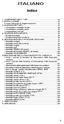 ITALIANO Indice 1. COMPONENTI DELL T-301... i2 2. INSTALLAZIONE... i3 Come indossare la cinghia toracica?... i3 3. FUNZIONI DEI TASTI... i4 Circolazione modalita durata... i5 Circolazione modalita polso...
ITALIANO Indice 1. COMPONENTI DELL T-301... i2 2. INSTALLAZIONE... i3 Come indossare la cinghia toracica?... i3 3. FUNZIONI DEI TASTI... i4 Circolazione modalita durata... i5 Circolazione modalita polso...
5-1 FILE: CREAZIONE NUOVO DOCUMENTO
 Capittol lo 5 File 5-1 FILE: CREAZIONE NUOVO DOCUMENTO In Word è possibile creare documenti completamente nuovi oppure risparmiare tempo utilizzando autocomposizioni o modelli, che consentono di creare
Capittol lo 5 File 5-1 FILE: CREAZIONE NUOVO DOCUMENTO In Word è possibile creare documenti completamente nuovi oppure risparmiare tempo utilizzando autocomposizioni o modelli, che consentono di creare
Manuale di programmazione BerMar_Drive_Software
 Invert er LG Manuale di programmazione BerMar_Drive_Software Mot ori elet t ric i Informazioni preliminari... 2 Installazione... 3 Avvio del programma... 4 Funzionamento Off-Line... 7 Caricamento di una
Invert er LG Manuale di programmazione BerMar_Drive_Software Mot ori elet t ric i Informazioni preliminari... 2 Installazione... 3 Avvio del programma... 4 Funzionamento Off-Line... 7 Caricamento di una
Capitolo Trasmissione di dati
 Capitolo Trasmissione di dati Questo capitolo spiega tutto ciò che è necessario sapere per poter trasferire programmi fra l unità Power Graphic CASIO e un altra unità Power Graphic CASIO, collegati mediante
Capitolo Trasmissione di dati Questo capitolo spiega tutto ciò che è necessario sapere per poter trasferire programmi fra l unità Power Graphic CASIO e un altra unità Power Graphic CASIO, collegati mediante
IRISPen Air 7. Guida rapida per l uso. (ios)
 IRISPen Air 7 Guida rapida per l uso (ios) La Guida rapida per l'uso viene fornita per aiutarvi a iniziare a usare IRISPen TM Air 7. Leggere la guida prima di utilizzare lo scanner e il relativo software.
IRISPen Air 7 Guida rapida per l uso (ios) La Guida rapida per l'uso viene fornita per aiutarvi a iniziare a usare IRISPen TM Air 7. Leggere la guida prima di utilizzare lo scanner e il relativo software.
Motorola Phone Tools. Guida rapida
 Motorola Phone Tools Guida rapida Sommario Requisiti minimi...2 Operazioni preliminari all'installazione Motorola Phone Tools...3 Installazione Motorola Phone Tools...4 Installazione e configurazione del
Motorola Phone Tools Guida rapida Sommario Requisiti minimi...2 Operazioni preliminari all'installazione Motorola Phone Tools...3 Installazione Motorola Phone Tools...4 Installazione e configurazione del
Regatta Race Timer_W014. Manuale istruzioni
 Regatta Race Timer_W014 Manuale istruzioni Questo Regatta Race Timer ha una garanzia di 2 anni. Per qualsiasi richiesta di garanzia e/o assistenza contattare il rivenditore a voi più vicino, esibendo la
Regatta Race Timer_W014 Manuale istruzioni Questo Regatta Race Timer ha una garanzia di 2 anni. Per qualsiasi richiesta di garanzia e/o assistenza contattare il rivenditore a voi più vicino, esibendo la
Modem e rete locale (LAN)
 Modem e rete locale (LAN) Guida per l'utente Copyright 2006 Hewlett-Packard Development Company, L.P. Le informazioni contenute in questo documento sono soggette a modifiche senza preavviso. Le sole garanzie
Modem e rete locale (LAN) Guida per l'utente Copyright 2006 Hewlett-Packard Development Company, L.P. Le informazioni contenute in questo documento sono soggette a modifiche senza preavviso. Le sole garanzie
Settaggio impostazioni tema. Cliccando nuovamente su aspetto e poi su personalizza si avrà modo di configurare la struttura dinamica della template.
 I TEMI PREDEFINITI (TEMPLATE) Scelta del tema I temi predefiniti di wordpress sono la base di un sito che usa un utente che per ragioni pratiche o per incapacità non può creare un sito usando solo codice
I TEMI PREDEFINITI (TEMPLATE) Scelta del tema I temi predefiniti di wordpress sono la base di un sito che usa un utente che per ragioni pratiche o per incapacità non può creare un sito usando solo codice
Hobbes. TESTER PER RETI LAN LANtest Pro Modello: 256652/LB. Manuale d'uso
 Hobbes TESTER PER RETI LAN LANtest Pro Modello: 256652/LB Manuale d'uso GARANZIA Grazie per avere preferito un prodotto Hobbes. Per potere utilizzare al meglio il nostro tester per reti LAN vi consigliamo
Hobbes TESTER PER RETI LAN LANtest Pro Modello: 256652/LB Manuale d'uso GARANZIA Grazie per avere preferito un prodotto Hobbes. Per potere utilizzare al meglio il nostro tester per reti LAN vi consigliamo
Winner 2299TR Mini ripetitore di segnali Audio / Video e telecomando senza fili
 Winner 2299TR Mini ripetitore di segnali Audio / Video e telecomando senza fili Manuale d'uso Copia parziale del cartaceo scaricato dal sito www.elettronicazetabi.it soggetto a modifiche senza preavviso,
Winner 2299TR Mini ripetitore di segnali Audio / Video e telecomando senza fili Manuale d'uso Copia parziale del cartaceo scaricato dal sito www.elettronicazetabi.it soggetto a modifiche senza preavviso,
PowerControl VI: Avvio Gennaio 2009 1
 PowerControl VI: Avvio Gennaio 2009 1 Sleep Mode Premete per 10 sec. per attivare la modalità Sleep. Il PowerControl VI non andrà in modalità Sleep mentre riceve I dati. Il PC VI vi mostra la data di realizzazione
PowerControl VI: Avvio Gennaio 2009 1 Sleep Mode Premete per 10 sec. per attivare la modalità Sleep. Il PowerControl VI non andrà in modalità Sleep mentre riceve I dati. Il PC VI vi mostra la data di realizzazione
Connessione di RStone al computer tramite RKey
 Connessione di RStone al computer tramite RKey 1) Per connettere RStone al computer è necessario prima installare il software corretto: RadonPro per chi possiede RStone Pro oppure EasyRadon per chi possiede
Connessione di RStone al computer tramite RKey 1) Per connettere RStone al computer è necessario prima installare il software corretto: RadonPro per chi possiede RStone Pro oppure EasyRadon per chi possiede
GESCO MOBILE per ANDROID
 GESCO MOBILE per ANDROID APPLICAZIONE PER LA GESTIONE DEI DISPOSITIVI GSM GESCO aggiornamenti su www.gesco.it GUIDA ALL USO Vi ringraziamo per aver scelto la qualità dei prodotti GESCO. Scopo di questa
GESCO MOBILE per ANDROID APPLICAZIONE PER LA GESTIONE DEI DISPOSITIVI GSM GESCO aggiornamenti su www.gesco.it GUIDA ALL USO Vi ringraziamo per aver scelto la qualità dei prodotti GESCO. Scopo di questa
Manuale d'istruzioni. Igro-Termometro datalogger Modello SD500
 Manuale d'istruzioni Igro-Termometro datalogger Modello SD500 Introduzione Congratulazioni per l acquisto del vostro Igro-termometro datalogger Extech SD500. Questo rilevatore misura, indica, e registra
Manuale d'istruzioni Igro-Termometro datalogger Modello SD500 Introduzione Congratulazioni per l acquisto del vostro Igro-termometro datalogger Extech SD500. Questo rilevatore misura, indica, e registra
Caratteristiche. Contenuto della confezione
 ITA Caratteristiche Il sistema ASA-30 può essere utilizzato sia come sirena aggiuntiva collegata al sistema di allarme sia come sirena indipendente collegata al telecomando e/o rilevatori senza fili. -
ITA Caratteristiche Il sistema ASA-30 può essere utilizzato sia come sirena aggiuntiva collegata al sistema di allarme sia come sirena indipendente collegata al telecomando e/o rilevatori senza fili. -
CONDIZIONATORE SMART: MANUALE UTENTE
 CONDIZIONATORE SMART: MANUALE UTENTE Conforme agli standard IDA Da105762 CS351U-WIFI(MBD) SOMMARIO 1 DICHIARAZIONE DI CONFORMITÀ... 1 1 DICHIARAZIONE DI CONFORMITÀ Con la presente dichiariamo che questo
CONDIZIONATORE SMART: MANUALE UTENTE Conforme agli standard IDA Da105762 CS351U-WIFI(MBD) SOMMARIO 1 DICHIARAZIONE DI CONFORMITÀ... 1 1 DICHIARAZIONE DI CONFORMITÀ Con la presente dichiariamo che questo
Procedure di ripristino del sistema.
 Procedure di ripristino del sistema. Procedure adatte a sistemi con sistema operativo Microsoft Windows 7 In questo manuale verranno illustrate tutte le procedure che potrete utilizzare per creare dei
Procedure di ripristino del sistema. Procedure adatte a sistemi con sistema operativo Microsoft Windows 7 In questo manuale verranno illustrate tutte le procedure che potrete utilizzare per creare dei
SUUNTO COMFORT BELT Heart Rate Transmitter Belts. Manuale dell utente
 it SUUNTO COMFORT BELT Heart Rate Transmitter Belts Manuale dell utente 1 Introduzione alla Suunto Comfort Belt................................................ 3 2 Preparazione all'utilizzo della Suunto
it SUUNTO COMFORT BELT Heart Rate Transmitter Belts Manuale dell utente 1 Introduzione alla Suunto Comfort Belt................................................ 3 2 Preparazione all'utilizzo della Suunto
Termocamere SKF TKTI 21 & 31
 Termocamere SKF TKTI 21 & 31 Guida introduttiva 1. Descrizione della termocamera Schermo a colori da 3,5 Coperchio dei Obiettivi della connettori termocamera a Obiettivi della infrarossi fotocamera digitale
Termocamere SKF TKTI 21 & 31 Guida introduttiva 1. Descrizione della termocamera Schermo a colori da 3,5 Coperchio dei Obiettivi della connettori termocamera a Obiettivi della infrarossi fotocamera digitale
Rilevatore di biossido di carbonio
 MANUALE UTENTE Rilevatore di biossido di carbonio Modello CO240 Introduzione Congratulazioni per aver scelto il modello CO240 di Extech Instruments. Il CO240 misura biossido di carbonio (CO 2 ), temperatura
MANUALE UTENTE Rilevatore di biossido di carbonio Modello CO240 Introduzione Congratulazioni per aver scelto il modello CO240 di Extech Instruments. Il CO240 misura biossido di carbonio (CO 2 ), temperatura
Elinchrom Wireless System
 I E L - S k y p o r t Elinchrom Wireless System EL-Skyport Elinchrom Wireless System Due in uno. Garantisce sia lo scatto a distanza del flash che il controllo remoto di tutte le funzioni delle unità RX.
I E L - S k y p o r t Elinchrom Wireless System EL-Skyport Elinchrom Wireless System Due in uno. Garantisce sia lo scatto a distanza del flash che il controllo remoto di tutte le funzioni delle unità RX.
Corso base di informatica
 Corso base di informatica AVVIARE IL COMPUTER Per accendere il computer devi premere il pulsante di accensione posto di norma nella parte frontale del personal computer. Vedrai apparire sul monitor delle
Corso base di informatica AVVIARE IL COMPUTER Per accendere il computer devi premere il pulsante di accensione posto di norma nella parte frontale del personal computer. Vedrai apparire sul monitor delle
USB 2,0 SERVER DI STAMPA ETHERNET
 USB 2,0 SERVER DI STAMPA ETHERNET DN-13014-3 DN-13003-1 Guida rapida all'installazione DN-13014-3 e DN-13003-1 Prima di iniziare, dovrete preparare i seguenti articoli: I computer Windows 2000/XP/2003/Vista/7
USB 2,0 SERVER DI STAMPA ETHERNET DN-13014-3 DN-13003-1 Guida rapida all'installazione DN-13014-3 e DN-13003-1 Prima di iniziare, dovrete preparare i seguenti articoli: I computer Windows 2000/XP/2003/Vista/7
SETUP DEL BIOS E CARATTERISTICHE DI SICUREZZA
 C A P I T O L O D U E SETUP DEL BIOS E CARATTERISTICHE DI SICUREZZA In questo capitolo sarà spiegato come accedere al Menu Setup del BIOS e modificare le varie impostazioni di controllo del hardware. Sarà
C A P I T O L O D U E SETUP DEL BIOS E CARATTERISTICHE DI SICUREZZA In questo capitolo sarà spiegato come accedere al Menu Setup del BIOS e modificare le varie impostazioni di controllo del hardware. Sarà
Manuale d istruzioni Termometro PCE-TH 5
 PCE Italia s.r.l. Via Pesciatina 878 / B-Interno 6 55010 LOC. GRAGNANO - CAPANNORI (LUCCA) Italia Telefono: +39 0583 975 114 Fax: +39 0583 974 824 info@pce-italia.it www.pce-instruments.com/italiano Manuale
PCE Italia s.r.l. Via Pesciatina 878 / B-Interno 6 55010 LOC. GRAGNANO - CAPANNORI (LUCCA) Italia Telefono: +39 0583 975 114 Fax: +39 0583 974 824 info@pce-italia.it www.pce-instruments.com/italiano Manuale
RILEVA LIGHT Manuale dell Utente
 RILEVA LIGHT Manuale dell Utente 1. COME INSTALLARE RILEVA LIGHT (per la prima volta) NUOVO UTENTE Entrare nel sito internet www.centropaghe.it Cliccare per visitare l area riservata alla Rilevazione Presenze.
RILEVA LIGHT Manuale dell Utente 1. COME INSTALLARE RILEVA LIGHT (per la prima volta) NUOVO UTENTE Entrare nel sito internet www.centropaghe.it Cliccare per visitare l area riservata alla Rilevazione Presenze.
P-660HW-D Series. Guida Rapida. 802.11g Wireless Gateway ADSL 2 + 4 porte. Versione 3.40 3/2006 Edizione 1
 P-660HW-D Series 802.11g Wireless Gateway ADSL 2 + 4 porte Guida Rapida Versione 3.40 3/2006 Edizione 1 Panoramica P-660HW-D è un router ADSL che integra uno switch 4 porte e un wireless AP IEEE 802.11g
P-660HW-D Series 802.11g Wireless Gateway ADSL 2 + 4 porte Guida Rapida Versione 3.40 3/2006 Edizione 1 Panoramica P-660HW-D è un router ADSL che integra uno switch 4 porte e un wireless AP IEEE 802.11g
Outlook Plugin per VTECRM
 Outlook Plugin per VTECRM MANUALE UTENTE Sommario Capitolo 1: Installazione e Login... 2 1 Requisiti di installazione... 2 2 Installazione... 3 3 Primo Login... 4 Capitolo 2: Lavorare con Outlook Plugin...
Outlook Plugin per VTECRM MANUALE UTENTE Sommario Capitolo 1: Installazione e Login... 2 1 Requisiti di installazione... 2 2 Installazione... 3 3 Primo Login... 4 Capitolo 2: Lavorare con Outlook Plugin...
Come creare il test di Conconi tramite l applicazione Training Center
 Come creare il test di Conconi tramite l applicazione Training Center Nella seguente nota tecnica, è spiegato passo passo come creare un allenamento avanzato, nello specifico, il Test di Conconi. Un test
Come creare il test di Conconi tramite l applicazione Training Center Nella seguente nota tecnica, è spiegato passo passo come creare un allenamento avanzato, nello specifico, il Test di Conconi. Un test
Guida introduttiva 1
 Guida introduttiva 1 Benvenuto Grazie per aver scelto Arlo. Iniziare è davvero facile. 2 Contenuti Stazione base Alimentatore della stazione base Cavo Ethernet Montaggi a parete magnetici Viti per il montaggio
Guida introduttiva 1 Benvenuto Grazie per aver scelto Arlo. Iniziare è davvero facile. 2 Contenuti Stazione base Alimentatore della stazione base Cavo Ethernet Montaggi a parete magnetici Viti per il montaggio
L OTTO GSM GUIDA OPERATIVA VER 1/2011
 Terminale mobile GUIDA OPERATIVA VER 1/2011 Scaricabile all indirizzo: http://www.akinnovation.it/download.asp LA SEMPLICITÀ ALLA PORTATA DI TUTTI CONTENUTO DELLA CONFEZIONE Terminale mobile Cavo USB Adattatore
Terminale mobile GUIDA OPERATIVA VER 1/2011 Scaricabile all indirizzo: http://www.akinnovation.it/download.asp LA SEMPLICITÀ ALLA PORTATA DI TUTTI CONTENUTO DELLA CONFEZIONE Terminale mobile Cavo USB Adattatore
Procedure per l upgrade del firmware dell Agility
 Procedure per l upgrade del firmware dell Agility L aggiornamento firmware, qualsiasi sia il metodo usato, normalmente non comporta il ripristino dei valori di fabbrica della Centrale tranne quando l aggiornamento
Procedure per l upgrade del firmware dell Agility L aggiornamento firmware, qualsiasi sia il metodo usato, normalmente non comporta il ripristino dei valori di fabbrica della Centrale tranne quando l aggiornamento
Ricevitore Supervisionato RX-24 Dati tecnici
 Ricevitore Supervisionato RX-24 Dati tecnici Gestione a microprocessore 24 sensori memorizzabili 8 uscite allarme uno per canale 8 canali con 3 sensori per ogni canale 10 telecomandi programmabili 1 uscita
Ricevitore Supervisionato RX-24 Dati tecnici Gestione a microprocessore 24 sensori memorizzabili 8 uscite allarme uno per canale 8 canali con 3 sensori per ogni canale 10 telecomandi programmabili 1 uscita
knfbreader Mobile kreader Mobile
 knfbreader Mobile kreader Mobile Istruzioni di installazione Copyright 2009 knfb Reading Technology, Inc. www.knfbreader.eu Tutti i diritti riservati. Altri nomi di ditte o prodotti sono marchi o marchi
knfbreader Mobile kreader Mobile Istruzioni di installazione Copyright 2009 knfb Reading Technology, Inc. www.knfbreader.eu Tutti i diritti riservati. Altri nomi di ditte o prodotti sono marchi o marchi
Permette di visualizzare l archivio di tutte le registrazioni e programmazione effettuate.
 Installazione: Requisito minimo di sistema Windows XP Prima di procedere con l installazione chiudere tutte le applicazioni aperte sul computer. Dopo avere installato il programma tramite disco collegare
Installazione: Requisito minimo di sistema Windows XP Prima di procedere con l installazione chiudere tutte le applicazioni aperte sul computer. Dopo avere installato il programma tramite disco collegare
INDICE. IL CENTRO ATTIVITÀ... 3 I MODULI... 6 IL MY CLOUD ANASTASIS... 8 Il menu IMPORTA... 8 I COMANDI DEL DOCUMENTO...
 MANCA COPERTINA INDICE IL CENTRO ATTIVITÀ... 3 I MODULI... 6 IL MY CLOUD ANASTASIS... 8 Il menu IMPORTA... 8 I COMANDI DEL DOCUMENTO... 12 I marchi registrati sono proprietà dei rispettivi detentori. Bologna
MANCA COPERTINA INDICE IL CENTRO ATTIVITÀ... 3 I MODULI... 6 IL MY CLOUD ANASTASIS... 8 Il menu IMPORTA... 8 I COMANDI DEL DOCUMENTO... 12 I marchi registrati sono proprietà dei rispettivi detentori. Bologna
Modem e rete locale (LAN)
 Modem e rete locale (LAN) Guida per l'utente Copyright 2007 Hewlett-Packard Development Company, L.P. Le informazioni contenute in questo documento sono soggette a modifiche senza preavviso. Le sole garanzie
Modem e rete locale (LAN) Guida per l'utente Copyright 2007 Hewlett-Packard Development Company, L.P. Le informazioni contenute in questo documento sono soggette a modifiche senza preavviso. Le sole garanzie
Percorso Un programma si compone di diversi percorsi (tragitti parziali). Ciascun percorso ha una propria impostazione in relazione a
 Allenamento Con il pulsante di funzione Allenamento è possibile creare e modificare percorsi e tragitti di allenamento dei vari tipi di allenamento: Catalyst, Video, Percorsi GPS, e Virtual Reality. Nuovo
Allenamento Con il pulsante di funzione Allenamento è possibile creare e modificare percorsi e tragitti di allenamento dei vari tipi di allenamento: Catalyst, Video, Percorsi GPS, e Virtual Reality. Nuovo
